Configurazione della gestione delle licenze per ThingWorx Platform
Per iniziare a utilizzare una licenza, è possibile procedere in due modi.
Modalità connessa
In uno scenario connesso, l'istanza di ThingWorx dispone di una connessione Internet in uscita al sito del supporto tecnico PTC per il recupero della licenza. Per ulteriori informazioni, vedere Configurazione di ThingWorx in modalità connessa di seguito.
Modalità disconnessa
In uno scenario disconnesso, l'istanza di ThingWorx non dispone di una connessione Internet al sito del supporto tecnico PTC per poter recuperare una licenza. Per i siti disconnessi, viene generato un file provvisorio (licenseRequestFile.txt) all'avvio nella cartella ThingworxPlatform. Questo file permette di avviare ThingWorx, ma solo in modalità limitata. In questa modalità, le entità con licenza non possono essere salvate nel database. Le entità con licenza sono oggetti, mashup, master, gadget, utenti e provider di persistenza. Per caricare il file in questa modalità, vedere Configurazione ThingWorx in modalità disconnessa di seguito.
|
|
Se si utilizzano configurazioni a disponibilità elevata, è necessario utilizzare una licenza generata dopo il giugno 2020. Tutte le nuove licenze generate dopo giugno 2020 possono essere utilizzate per tutte le istanze, anche non a disponibilità elevata.
|
Configurazione di ThingWorx in modalità connessa
Questo percorso può essere configurato durante l'installazione di ThingWorx. Per i passi dettagliati della procedura, vedere Installazione di ThingWorx.
OPPURE
Per utilizzare License Configurator dopo l'installazione, attenersi alla procedura descritta di seguito.
1. Eseguire License Configurator, che si trova nella cartella di installazione di ThingWorx\ThingWorxFoundation\licensingconfigurator\twx-licensing-configurator.exe.
2. Nella schermata Configurazione della licenza selezionare SÌ, connessione disponibile.
3. Seguire le schermate di configurazione delle licenze rimanenti.
License Configurator può essere eseguito in modalità invisibile all'utente. Il comando per la modalità connessa è: twx-licensing-configurator.exe --mode unattended --unattendedmodeui minimal --LICENSE_TYPE Connected --LICENSE_SERVER_USERNAME <license server username> --LICENSE_SERVER_PASSWORD <'password'> --LICENSE_SERVER_TIMEOUT 600 --THINGWORX_ADMIN_USERNAME <user name> --THINGWOR_ADMIN_PASSWORD <'password’> |
Configurazione di ThingWorx in modalità disconnessa
Per scaricare e distribuire manualmente la licenza di ThingWorx, attenersi alla procedura descritta di seguito.
Scaricare il file di licenza
◦ Gli utenti devono accedere al sito del supporto tecnico PTC per creare un file di licenza manualmente. In questo scenario, attenersi alla procedura descritta di seguito.
a. Nella cartella ThingworxPlatform creata durante l'installazione di ThingWorx, aprire il file licenseRequestFile.txt per individuare l'ID del dispositivo. Se il file licenseRequestFile.txt non è incluso nella cartella ThingworxPlatform, eliminare il file license.bin nella cartella ThingworxPlatform e riavviare il server ThingWorx.
b. Copiare il valore ID del dispositivo.
c. Accedere al sito del supporto tecnico PTC con le proprie credenziali oppure creare un nuovo account.
d. Passare a https://support.ptc.com/apps/licensePortal/auth/ssl/index e selezionare ThingWorx 8.1+ or Navigate 1.6+ dall'elenco a discesa. Incollare l'ID del dispositivo nel campo Enter Device ID.
e. Fare clic su Retrieve.
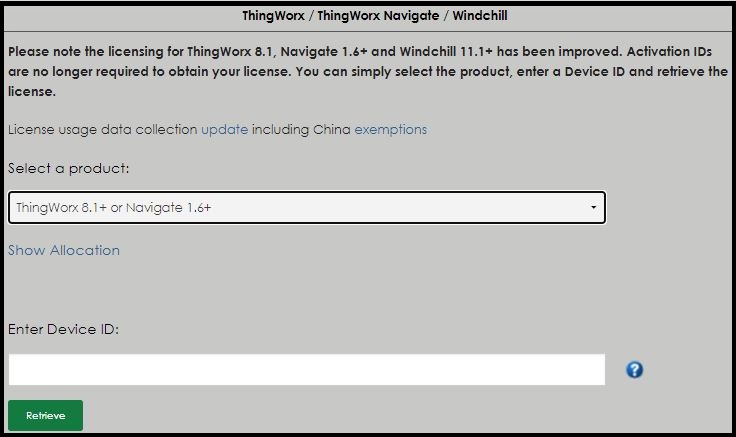
f. Passare alla posizione in cui la licenza viene scaricata.
Distribuzione del file di licenza
Dopo aver scaricato il file di licenza, è possibile distribuirlo nei due modi descritti di seguito.
Manualmente
1. Copiare il file di licenza nella cartella ThingworxPlatform.
2. Rinominarlo in license_capability_response.bin.
3. Eliminare il file license.bin nella cartella ThingworxPlatform, se presente.
4. Riavviare ThingWorx o eseguire il servizio AcquireLicense dal sottosistema Licenze oppure attendere fino a mezzanotte (ora del server). ThingWorx Platform non viene aggiornato con i nuovi diritti di licenza per le funzionalità finché non si esegue una di queste operazioni.
Utilizzo di License Configurator
1. Eseguire License Configurator, che si trova nella cartella di installazione di ThingWorx\ThingWorxFoundation\licensingconfigurator>twx-licensing-configurator.exe.
2. Nella schermata Configurazione della licenza selezionare Nessuna connessione a Internet disponibile nel sistema.
3. Seguire le finestre di configurazione delle licenze rimanenti.
License Configurator può essere eseguito in modalità invisibile all'utente. Il comando per la modalità connessa è: twx-licensing-configurator.exe --mode unattended --unattendedmodeui minimal --LICENSE_TYPE Disconnected --THINGWORX_ADMIN_USERNAME <user name> --THINGWORX_ADMIN_PASSWORD <'password’> --texlicense C:\license_capability_response.bin |
Comportamento delle licenze scadute
Se la licenza è programmata per scadere, in ThingWorx Composer viene visualizzato un messaggio con un preavviso di 20 giorni. Se la licenza non viene rinnovata entro i 20 giorni, ThingWorx verrà arrestato. I dati possono essere recuperati ma, per ripristinare completamente ThingWorx, è necessario rinnovare la licenza.
Se la licenza di ThingWorx prevede funzionalità con date di scadenza diverse, la prima data di scadenza attiverà l'arresto. Informazioni sulle diverse funzionalità e date di scadenza sono disponibili in > > > . |
Aggiornamento da una versione di prova a una versione a pagamento
È possibile scegliere di distribuire la licenza automaticamente (modalità connessa) o manualmente (modalità disconnessa).
Risoluzione dei problemi di licenza
Recupero di una licenza da FNO
È possibile attivare la registrazione di debug per risolvere i problemi durante il recupero di un file di licenza dal server delle licenze. Si consiglia di abilitare il debug della registrazione solo se si stanno risolvendo i problemi di autenticazione di Active Directory. Questi messaggi vengono registrati nel log applicazioni e, se sono attivati, possono sovraccaricare il log.
Per attivare la registrazione di debug, utilizzare un file logback.xml standard nella directory ThingworxPlatform. Se in questa posizione è presente un file logback.xml, è possibile aggiungere il logger di assegnazione delle licenze all'insieme di logger esistente.
<configuration>
<logger name="com.thingworx.system.subsystems.licensing.LicenseFetcher" level="DEBUG"/>
</configuration>
<logger name="com.thingworx.system.subsystems.licensing.LicenseFetcher" level="DEBUG"/>
</configuration>
La funzionalità del file logback.xml è uno standard Java. Per istruzioni sulla configurazione di questi file, fare riferimento alla documentazione Java. |
Le informazioni sul pacchetto di logger riportate di seguito aiutano a indagare sui problemi relativi alla connessione tra ThingWorx Platform e il server delle licenze.
Package:
com.thingworx.system.subsystems.licensing.LicenseFetcher
Entry:
<logger name="com.thingworx.system.subsystems.licensing" level="DEBUG"/>
Description:
Con il debug attivato, nel log applicazioni verranno visualizzati log simili agli esempi riportati di seguito.
1) URL del server licenze non valido:
[L: ERROR] [O: c.t.s.s.l.LicensingStateMachine] [I: ] [U: SuperUser] [S: ] [T: localhost-startStop-1] Unable to retrieve license from FNO server because invalid.ptc.com: Name or service not known
2) Credenziali di licenza non valide:
[L: DEBUG] [O: c.t.s.s.l.LicenseFetcher] [I: ] [U: SuperUser] [S: ] [T: localhost-startStop-1] Failed authenticating to license server
[L: INFO] [O: c.t.s.s.l.LicenseFetcher] [I: ] [U: SuperUser] [S: ] [T: localhost-startStop-1] Unable to retrieve License capabilities from license server
3) Credenziali di licenza valide:
[L: DEBUG] [O: c.t.s.s.l.LicenseFetcher] [I: ] [U: SuperUser] [S: ] [T: localhost-startStop-1] Successfully authenticated to license Server
Link correlati